Ако искате носталгичното усещане на класическия контролер GameCube, можете да използвате стар контролер GameCube вместо Joy-Cons на Nintendo Switch. Това е идеалният аксесоар за Super Smash Bros. Ultimate Edition, но можете да ги използвате в почти всяка игра.
Съдържание
Актуализирайте Nintendo Switch
Контролерът GameCube се поддържа на Nintendo Switch конзоли, работещи с поне системна версия 5.0.0, пусната през март 2018 г.
За да сте сигурни, че вашият Nintendo Switch е актуален с най-новата версия на системата, проверете отново дали системата ви е свързана към Wi-Fi и отворете „Системни настройки“ от началното меню.
След като сте в системните настройки, отидете до „Система“ и текущата ви версия ще бъде посочена под „Актуализация на системата“ вдясно.
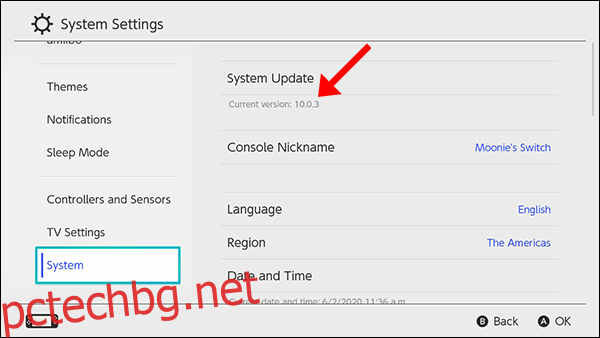
Контролери GameCube и Nintendo Switch
Когато през есента на 2017 г Nintendo пусна софтуерната актуализация 5.0 за Nintendo Switch, компанията тихо включи нова функция: възможността за използване на стари контролери GameCube със системата Nintendo Switch.
Можете да свържете стария си контролер GameCube чрез адаптер на Wii U GameCube Controller като Официалният адаптер за контролер GameCube на Nintendo. Официалният адаптер за GameCube Controller струва около $20 на дребно.
Поставете конзолата Nintendo Switch в телевизионен режим и свържете двата USB щепсела от адаптера за контролер GameCube към докинг станцията на Nintendo Switch.

При модела Nintendo Switch има два USB порта отстрани на докинг станцията на Nintendo Switch, където ще свържете адаптера на GameCube Controller.

След като сте свързали адаптера на Gamecube Controller към USB портовете, просто свържете вашия GameCube контролер към адаптера и натиснете бутон на контролера GameCube с включен Nintendo Switch.
На конзолата Nintendo Switch отидете до менюто „Настройки на контролера“ на началния екран, като използвате вашите контролери на Nintendo Switch.
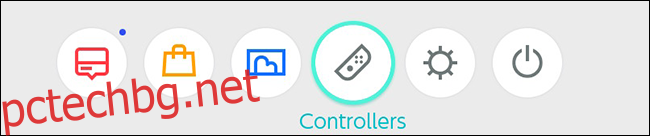
Под менюто „Контролери“ изберете „Сдвояване на нови контролери“ и Nintendo Switch ще започне да търси съвместим контролер Nintendo Switch.
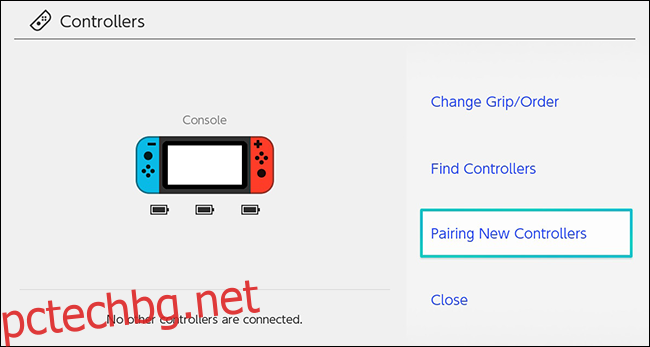
Ще бъдете подканени да изберете бутоните L и R Trigger на контролера GameCube, точно както обикновено правите с Nintendo Switch Joy-Cons, и това е всичко.
Менюто „Контролери“ на Nintendo Switch ще покаже предварителен преглед на прикачения USB контролер.
Контролери GameCube и Nintendo Switch Lite
Можете също да използвате контролер GameCube с Nintendo Switch Lite, но става малко сложно. Nintendo Switch Lite няма докинг система, така че е необходим допълнителен кабел.
Ще ви трябва контролер GameCube, а Wii U адаптер, черния кабел USB кабел, включен в Wii U адаптера, и a USB C към USB 3 адаптер.
Това ще ви позволи да включите в единичния USB-C порт на Switch Lite и да свържете вашия кабелен контролер към устройството. Както беше описано по-горе, ще трябва да конфигурирате контролера GameCube чрез менюто „Контролер“.
В сравнение с използването на Nintendo Switch в докиран режим, Nintendo Switch Lite не се свързва към телевизионен дисплей, така че може да искате да намерите алтернативен метод за поддържане на устройството, докато играете. Разбира се, винаги можете просто да го поставите на пода. Няма да те съдим.
